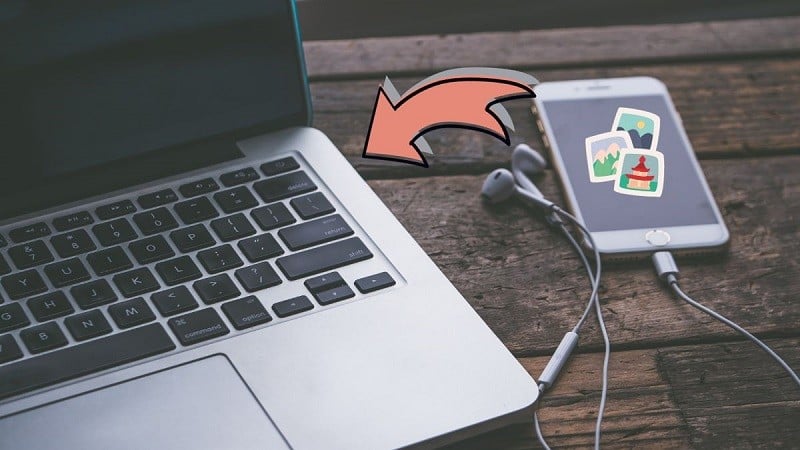 |
សូមពិនិត្យមើលជំហានសាមញ្ញទាំងនេះដើម្បីផ្ទេររូបថតពី iPhone ទៅ MacBook ដោយជួយអ្នករក្សាទុករាល់ពេលដ៏មានតម្លៃយ៉ាងងាយស្រួល!
ផ្ទេររូបថតដោយប្រើ AirDrop
ចំណាំ៖ iPhone និង MacBook របស់អ្នកត្រូវបានភ្ជាប់ទៅបណ្តាញ Wi-Fi ដូចគ្នា។
នៅលើ MacBook: បើក Finder >> នៅក្នុងរបារចំហៀងខាងឆ្វេង ចុច AirDrop ។ បង្អួច AirDrop នឹងលេចឡើង។ នៅជ្រុងខាងក្រោម សូមចុចអ្នកគ្រប់គ្នា ដើម្បីអនុញ្ញាតឱ្យឧបករណ៍ដែលនៅជិតទាំងអស់ភ្ជាប់។
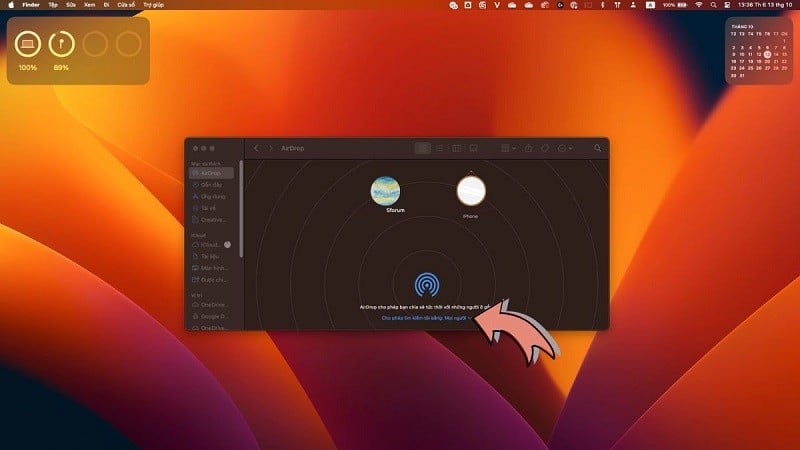 |
នៅលើ iPhone៖
ជំហានទី 1: ចូលទៅកាន់ការកំណត់>> ចុចការកំណត់ទូទៅ>> រមូរចុះក្រោមហើយជ្រើសរើស AirDrop ។
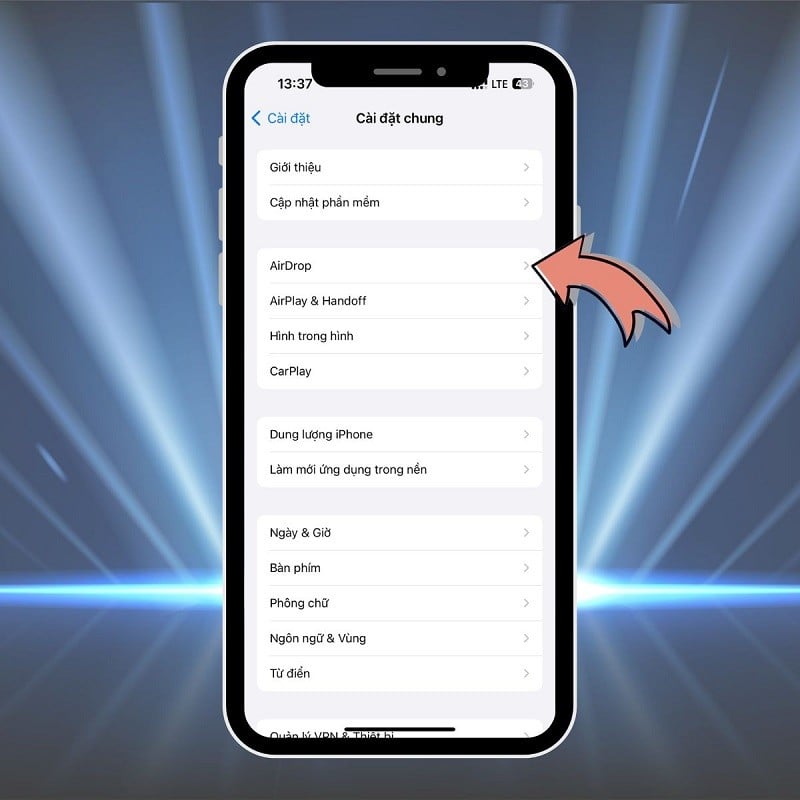 |
ជំហានទី 2: នៅទីនេះ ជ្រើសរើស Contacts Only ឬ Everyone សម្រាប់រយៈពេល 10 នាទី ដូចនៅលើ MacBook ដែរ។
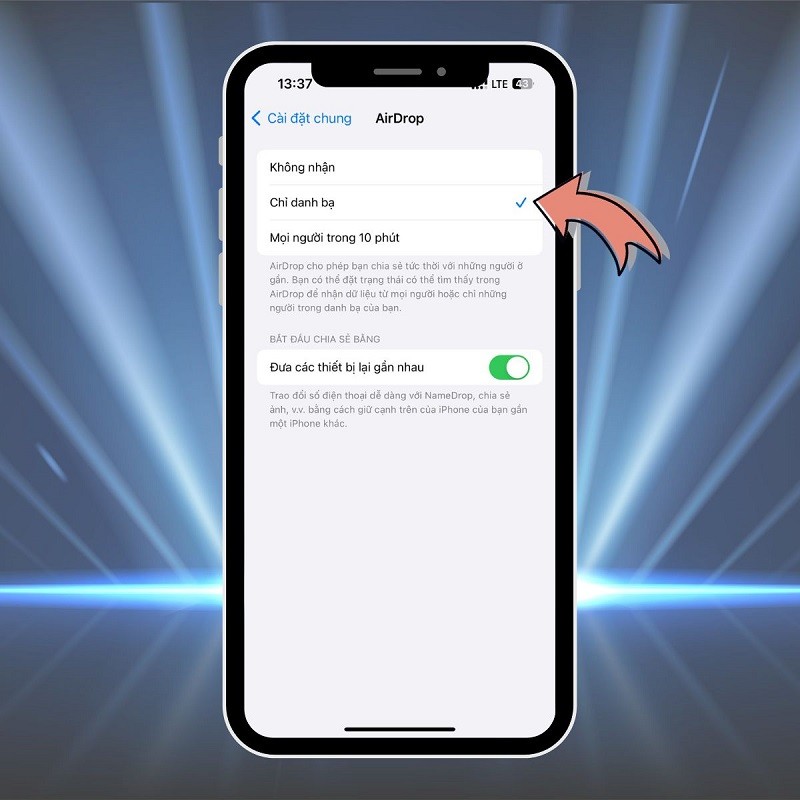 |
ជំហានទី 3: បើកបណ្ណាល័យរូបថតនៅលើទូរស័ព្ទ iPhone របស់អ្នកជ្រើសរូបថតដែលអ្នកចង់ផ្ទេរហើយចុចរូបតំណាងការចែករំលែក (ប្រអប់ព្រួញ) ។
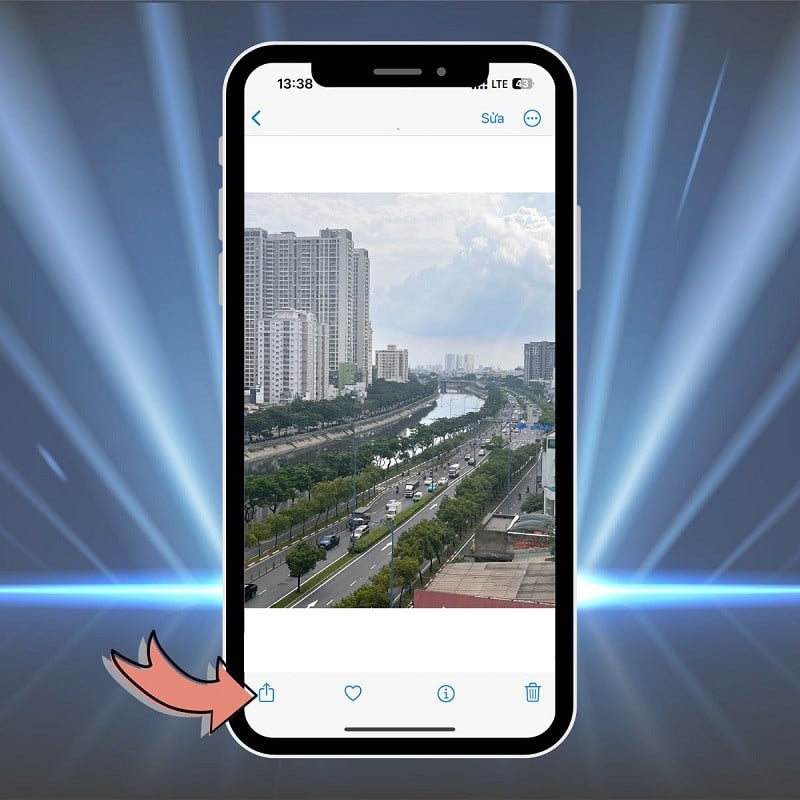 |
ជំហានទី 4: ឥឡូវនេះបញ្ជីនៃជម្រើសនឹងបើក។ នៅទីនេះអ្នកចុចលើ AirDrop ។
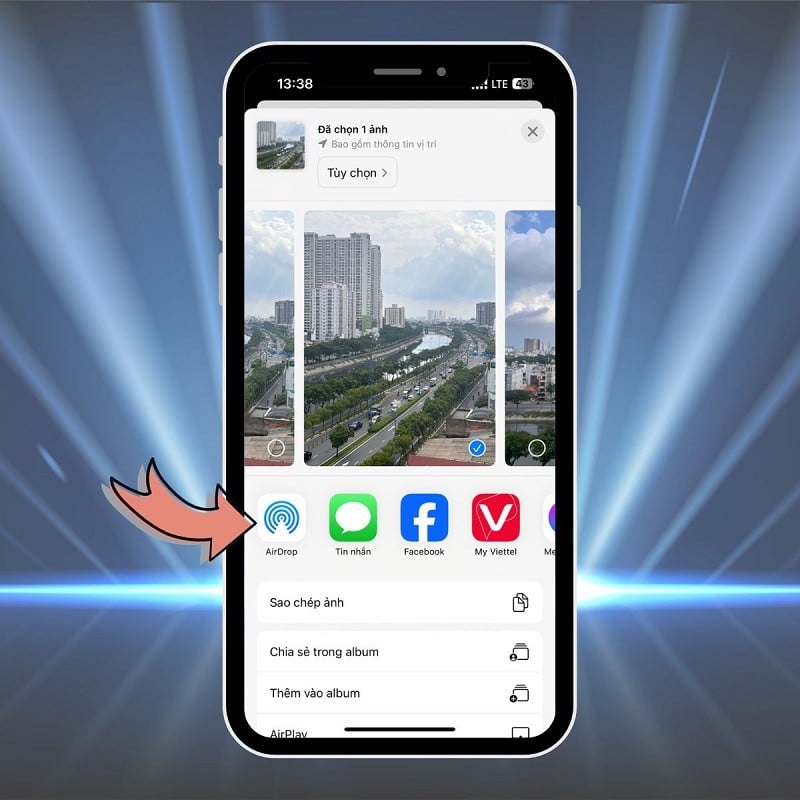 |
ជំហានទី 5: បន្ទាប់មកជ្រើសរើសឈ្មោះ MacBook របស់អ្នក។ រូបថតនឹងផ្ទេរដោយស្វ័យប្រវត្តិ ហើយបង្ហាញនៅក្នុងថតឯកសារទាញយកនៅលើ MacBook របស់អ្នក។
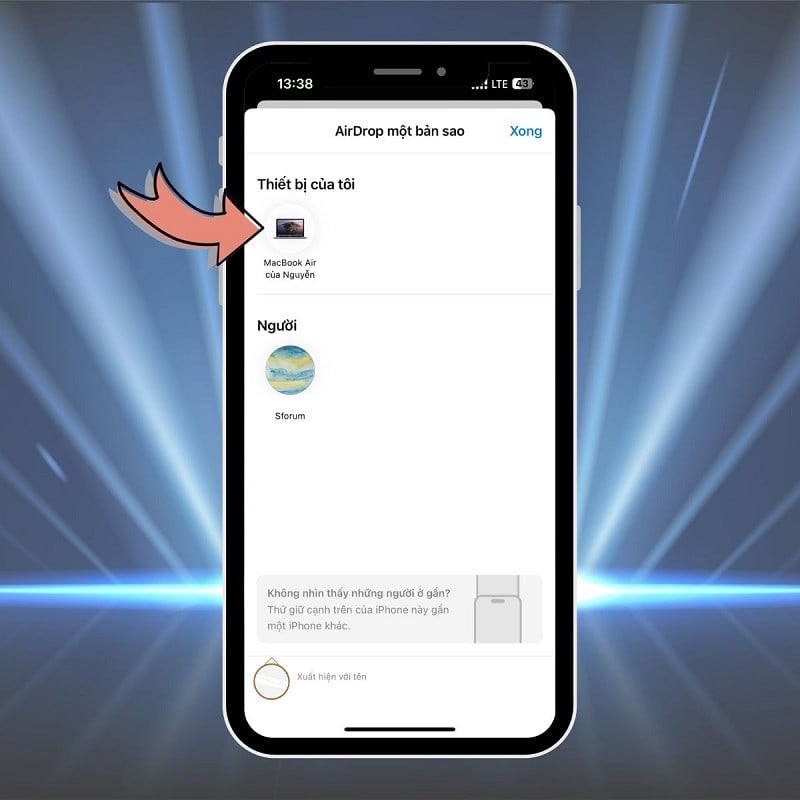 |
ផ្ទេររូបថតតាមរយៈ iCloud
ចំណាំ៖ iPhone និង MacBook របស់អ្នកទាំងពីរត្រូវតែចូលដោយប្រើ Apple ID ដូចគ្នា។
នៅលើ iPhone៖
ជំហានទី 1: បើកការកំណត់ >> ចុចលើឈ្មោះ Apple ID របស់អ្នកនៅផ្នែកខាងលើ >> ជ្រើសរើស iCloud ។
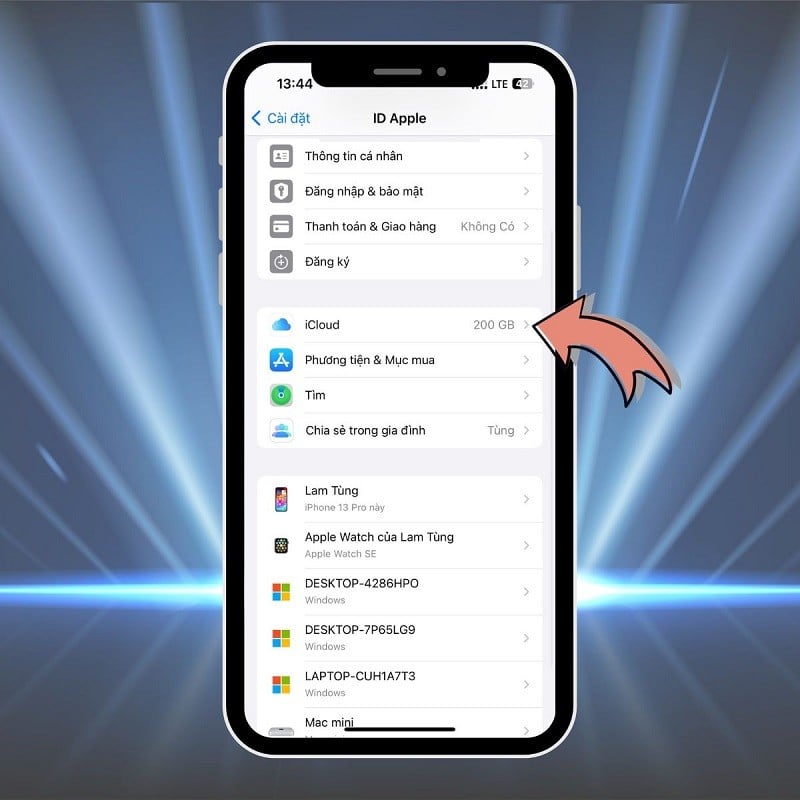 |
ជំហានទី 2: នៅទីនេះជ្រើសរូបថត >> បើកសមកាលកម្មទូរស័ព្ទ iPhone នេះ។
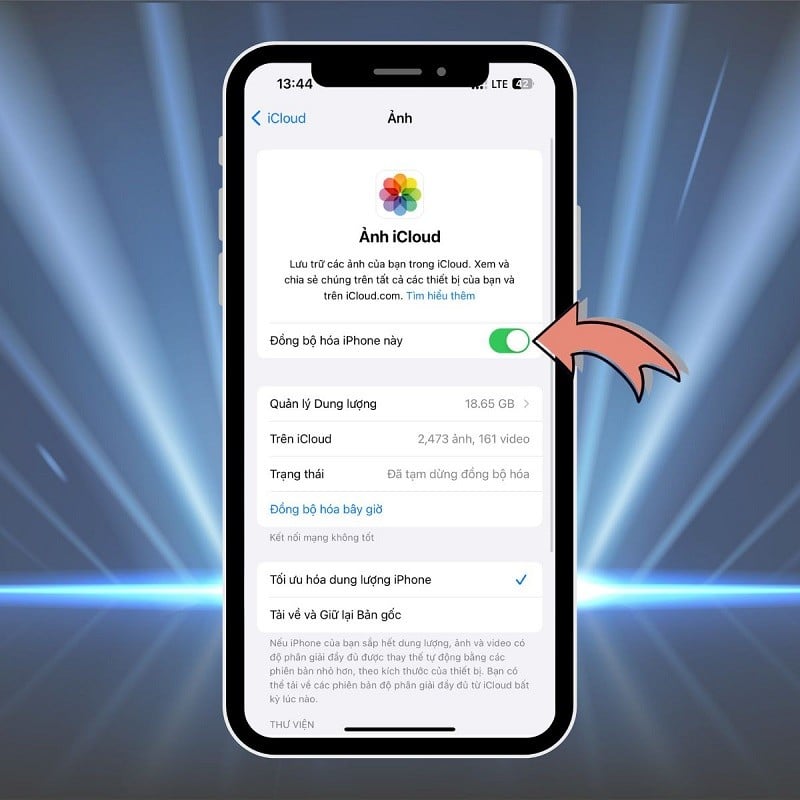 |
នៅលើ MacBook៖
ជំហានទី 1: បើក System Preferences (ពីរូបតំណាង Apple នៅជ្រុងខាងឆ្វេងខាងលើ ឬពី Launchpad) >> ចុចលើ Apple ID ។
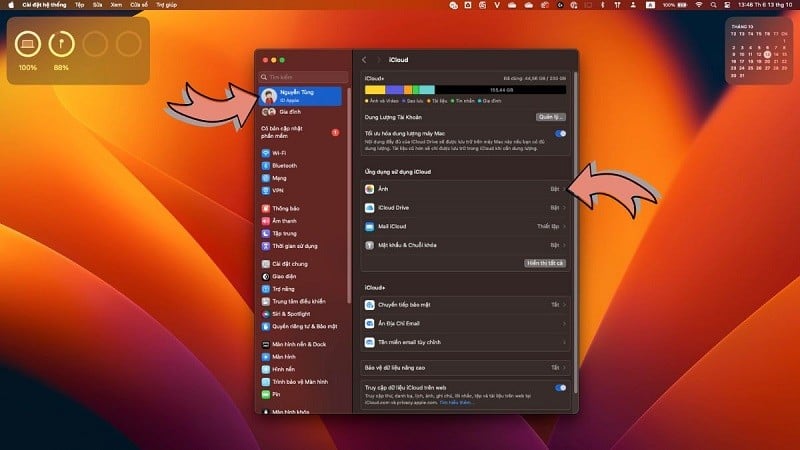 |
ជំហានទី 2: ត្រូវប្រាកដថារូបថតត្រូវបានធីកក្នុងបញ្ជីកម្មវិធីដែលប្រើ iCloud ។ បន្ទាប់ពីពីរបីនាទី រូបថត iPhone របស់អ្នកនឹងបង្ហាញនៅក្នុងផ្នែករូបថតនៅលើ MacBook របស់អ្នក។
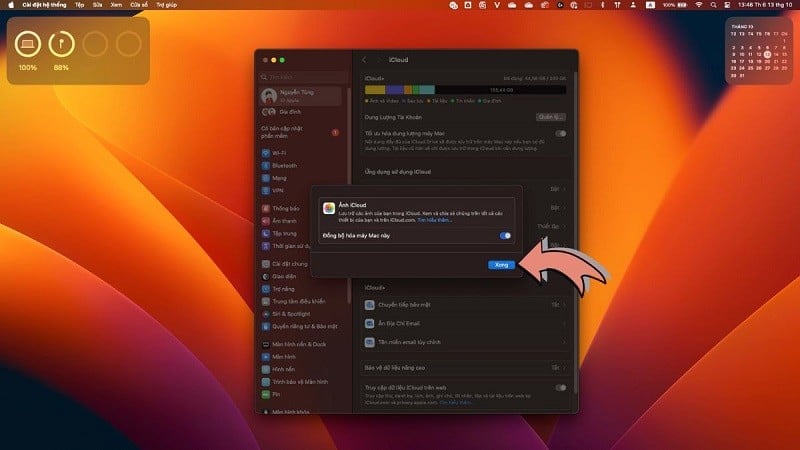 |
ទាំងនេះគឺជាជំហានដ៏សាមញ្ញ និងងាយស្រួលក្នុងការផ្ទេររូបថតពី iPhone ទៅ MacBook ។ សូមជូនពរឱ្យអ្នកមានបទពិសោធន៍ដ៏អស្ចារ្យនៅលើ iPhone និង MacBook របស់អ្នក។
ប្រភព























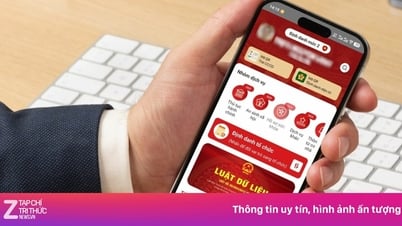





































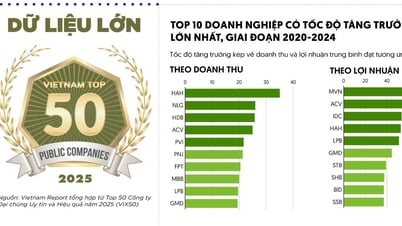









































Kommentar (0)